
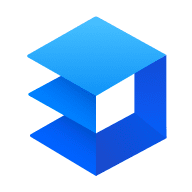
系统:Android 大小:27.2M
类型:办公软件 更新:2022-03-08 14:48
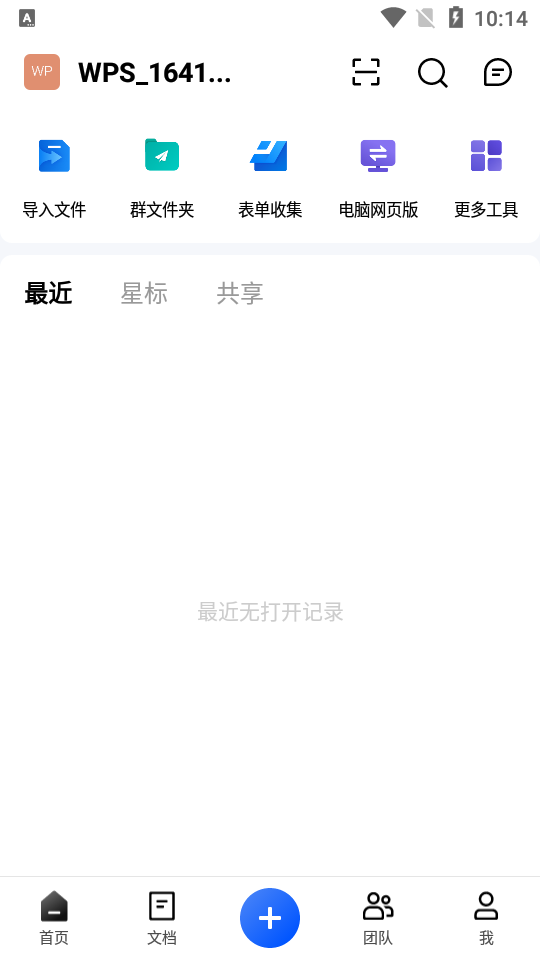
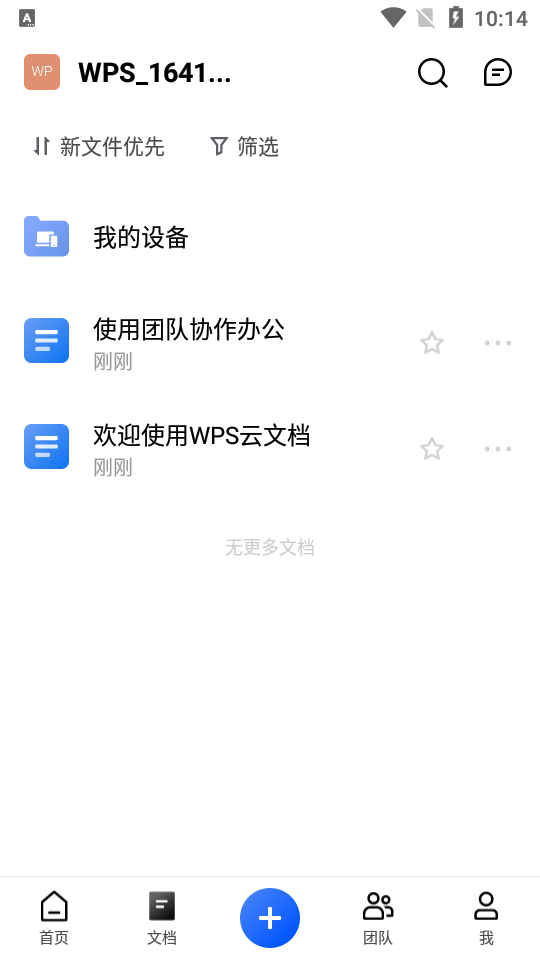

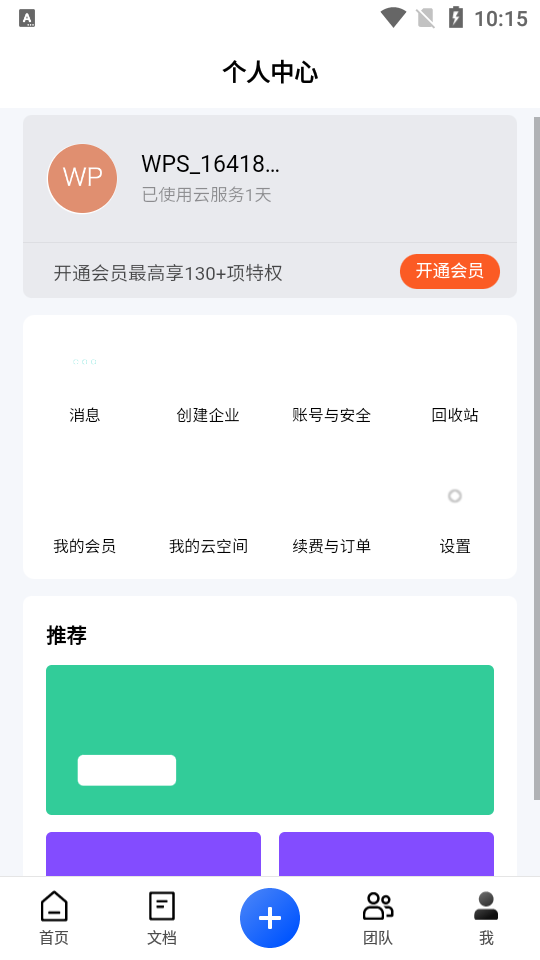
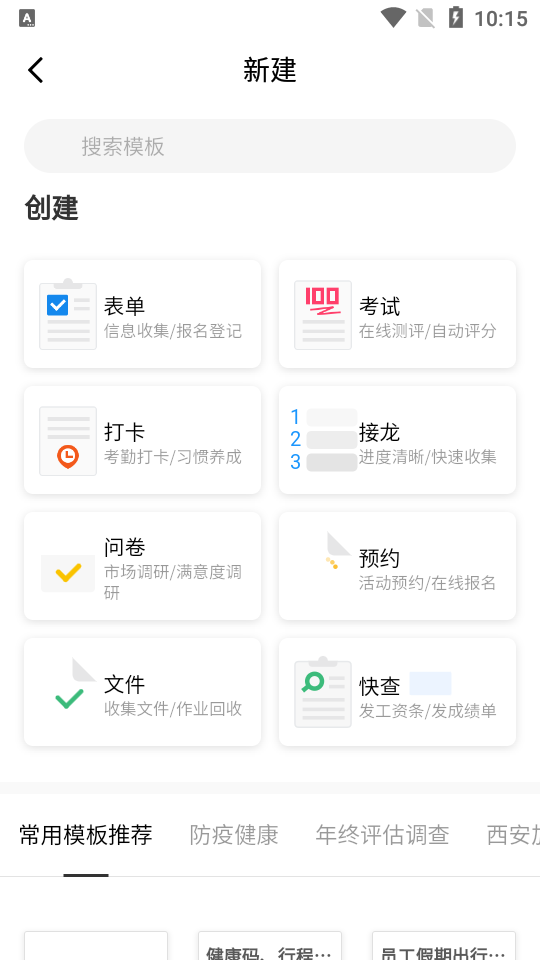
这是一款手机文档管理软件,通过这个平台用户可以使用word,表格,pdf在线阅读,手机在线制作,支持云同步功能,企业办公神器软件!
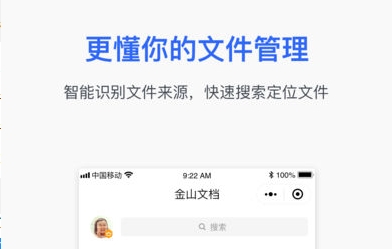
金山文档是一款可多人实时协作编辑的文档创作工具。无需转换格式,修改后自动保存,告别反复传文件。数据安全隔离、实时同步,与他人共享工作资料,轻松完成文档协作任务。
【多人实时协作编辑】
-填写表单、工作记录等,修改后自动保存,告别反复传文件
-无需转换格式,完全兼容Office文档
-丰富场景模板,让你畅快创作
【高效团队文档管理】
-支持设置文件夹共享,轻松完成文档多人创作、修改、分享、管理
【文档权限】
-支持设置不同成员查看或编辑权限
【多设备同步】
-支持多设备同步,登录一个WPS帐号,随时随地查看和编辑你的文档
1、先打开制作好的金山表格文件。
2、接着使用鼠标单击界面左上角的WPS表格选项。
3、接下来将鼠标光标移动到另存为选项上。然后再单击选中右侧的Excel 97-2003文件选项。
4、紧接着会出现个窗口,在窗口中单击选中文件夹为转换后的excel设置了保存地址。
5、再将下方的文件类型选择为excel,然后再单击保存选项。
6、接着在保存地址中打开刚刚保存好的文件。
7、进入文件后就可看到已经成功保存为excel格式了。
第一步,在搜索引擎搜索“金山文档”,或者直接通过金山文档官网,进入金山文档,这个时候会弹出对话框,需要输入账号密码。
可以使用微信或者手机号码短信验证。值得一提的是,这个账号是跟WPS使用的是一套账号,如果你有WPS的账号,可以直接使用WPS账号(或者与WPS绑定的微信账号)登录,就可以看到在WPS中存储的“云文件”。当然登录方式还有很多,用户可以自行选择。
第二步,在登录进去之后,左侧会有几个栏目:“最近”表示当前账号最近更新/增加的云文件。“我的文档”则代表了当前账号存储在金山云文档中的文件,这些文件都是可以在线编辑打开的。例如WPS官方分享过来的如何删除回收等文章。
第三步,新建文档,就可以使用在线编辑功能。我们以新建表格在线文档为例,讲述一下如何在线编辑。当然金山文档也提供了不少在线表格的实例,诸如:财务报销表、员工信息表等,我们以空白文档为例,来进行一次操作。
第四步,新建空白表格,则在网页内会新建一个标签,在浏览器标签内,就会呈现表格,然后这个时候所有在表格中的操作都属于在线编辑了。
我们可以看到,整个过程中,跟我们电脑的硬盘存储是没有任何关系的,所有的新建文件、查看文件和存储文件,以及编辑文件都是在线上进行。这样如果办公地点不固定,或者一些文件想要随时随地看到,就可以存储在线上,方便线上查阅和编辑。
1.更懂你的文档管理
工作资料保存于一处,多设备随时访问
2.无需转换格式
完全兼容Office文档,免去繁琐导入步骤
3.文档及文件夹共享权限控制
设置不同成员查看或编辑权限,数据安全隔离
4.文档权限
支持设置不同成员查看或编辑权限
5.多人实时协作编辑
丰富场景模板,让你畅快创作
无需转换格式,完全兼容Office文档
填写表单、工作记录等,修改后自动保存,告别反复传文件
6.多设备同步
支持多设备同步,登录一个WPS帐号,随时随地查看和编辑你的文档
亲爱的用户,V2.16.0版本正式发布了,本次修改如下:
- 新增:文件支持拍照插入图片,更方便快捷
- 优化:最近列表实时刷新,同步更迅速
- 优化:分享页打开速度加快,快速分享不用等
感谢所有用户的使用及支持,金山文档祝大家工作顺利、生活愉快!
应用信息